win10steam出现105错误的解决方法 win10steam105怎么解决
有些用户在win10电脑上打开steam之后发现steam的商店页面显示105错误,这该怎么解决呢?今天小编教大家win10steam出现105错误的解决方法,操作很简单,大家跟着我的方法来操作吧。
方法如下:
方法一:
1、进入steam主界面之后,在左上角。会看到一个标记Steam的可点击标记,点击一下就会弹出一个子菜单。
2、在弹出的子菜单当中,会有一个设置选项,我们点击一下这个设置选项。
3、点击之后在左侧的菜单中找到一个网页浏览器的选项。
4、点击一下,右侧就会弹出对应的设置选项。其中有两个内容,关于清理缓存的,我们需要这么操作,而错误105很多情况下就可以解决了。
5、先清理缓存,点击之后,在弹出的内容当中选择确定。
6、然后再清理cookies即可。
方法二:
1、使用win+r打开系统中的运行窗口,如下图所示,打开之后输入:cmd并按下回车键;
2、系统会根据我们的命令调出管理员命令提示符界面;在窗口中我们需要输入:“netshwinsockreset”命令,为了避免大家输入错误。建议直接复制粘贴;

3、回车键执行之后接着输入:ipconfig/flushdns命令。

4、输入“ipconfig/release”。执行了以上的命令之后,将电脑重新启动就可以解决错误代码为105的故障了。
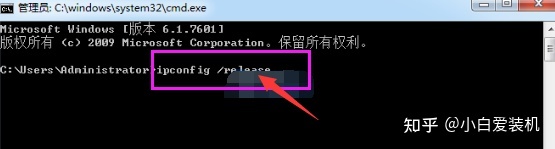
以上就是win10steam出现105错误的解决方法的全部内容,有需要的用户就可以根据小编的步骤进行操作了,希望能够对大家有所帮助。
win10steam出现105错误的解决方法 win10steam105怎么解决相关教程
- win10音量图标空白怎么办 win10不显示音量图标的解决方法
- win10输入法不见了怎么办 win10如何解决输入法不见了
- win10无法打开此安装程序包的解决方法 win10无法打开此安装程序包怎么办
- 引用账号当前已锁定,且可能无法登录win10怎么解决
- win10管理员权限删除文件夹的解决方法 win10需要权限才能删除文件怎么办
- 战地3无法在win10运行解决教程 win10战地3无法运行游戏怎么办
- win10卸载王码输入法的方法 win10怎么卸载王码输入法
- win10打开应用弹出商店怎么办 win10打开应用总是会弹出商店处理方法
- win10删除桌面文件需要刷新才会消失如何解决
- win10关闭工作区的方法 win10工作区怎么关
- win10不安全连接怎么设置为安全
- win10怎么以兼容模式运行程序
- win10没有wlan连接选项
- 怎么检查win10是不是企业版
- win10怎么才能将浏览过的记录不自动保存
- win10无法打开gpedit.msc
win10系统教程推荐